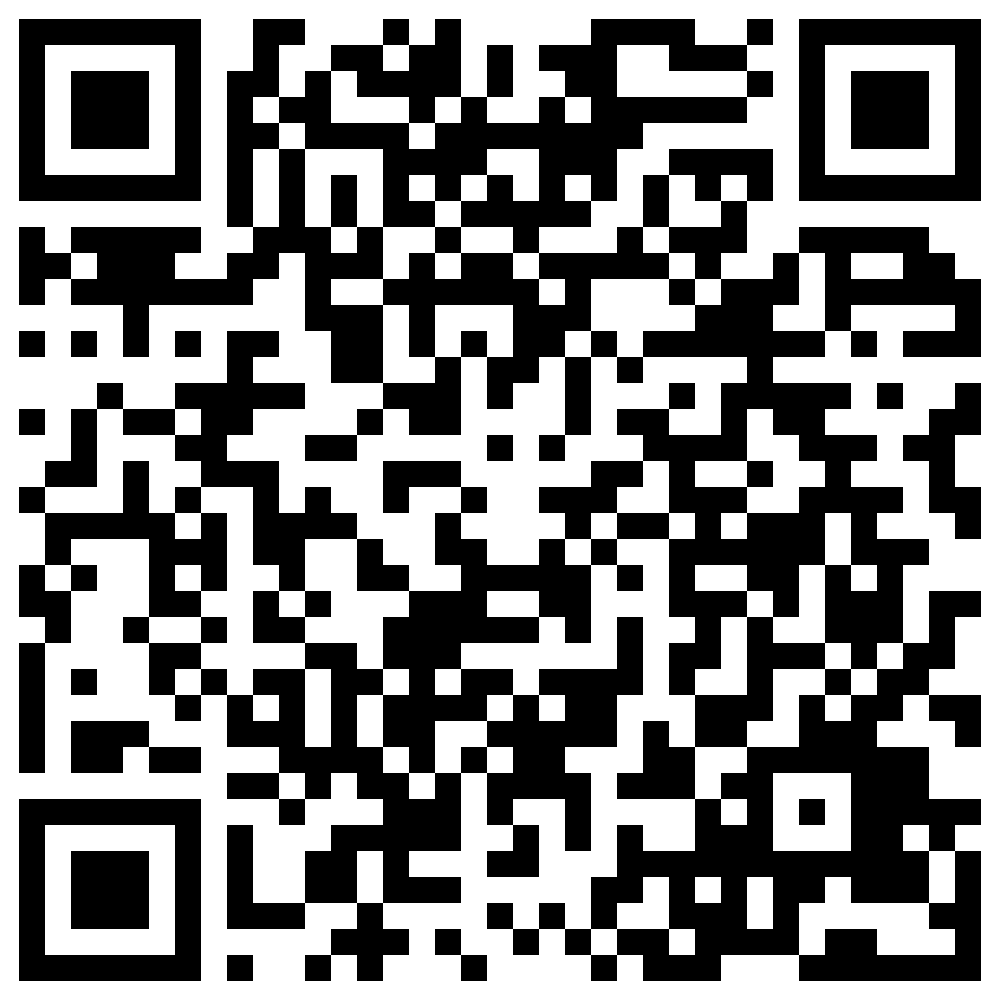在高级Excel用户群体中无比痛恨的合并单元格,在现实的表格中却阴魂不散的纠缠不断。今天Excel催化剂也来成为“帮凶”,制造更多的合并单元格。虽然开发出此功能,请使用过程中务必要保持节制,在可以称为报表功能的表格上使用,对用于作数据源的部分尽最大的可能性少用。
用了合并单元格,同时提供了一剂解药,反合并单元格,将合并单元格打散后再恢复规范的数据。
视频演示
Excel催化剂已正式在千聊上发布视频,如查阅文章有理解障碍,不妨查看下视频,视频不定期更新,内容丰富,干货满满,有术亦有道!
推广期间有砍价购活动,白菜价59元,更送知识星球门票50元,具体可微信笔者获取详情。

千聊视频,长按二维码直达
业务场景
若一刀切无限攻击合并单元格不好,这个有所妥当,毕竟在报表层面有了合并单元格,排版的美化程度得到很大的提升,例如一般看到的打印版的内容,都大量使用了合并单元格。
就算在数据源中,有时数据源临时需要用作报表的方式查看,也勉强可以接受使用合并单元格,但深盼众多小白、初中级Excel用户们,能够在Excel催化剂的正确Excel使用方法论的基础上去灵活使用合并单元格,而不是随意地造成如今的无穷混乱的Excel数据源世界。
在前面提供的报表格式转标准数据源和标准数据源转报表格式两大功能上,已经详尽地描述过报表和数据源的分工使用和一些最佳的使用方式,这里不再重复,甚至也录制了大篇幅的视频教程了。
合并单元格永远最恰当的场景是用于报表类型的数据源,这个要谨记!
其实开发此功能,是源于手里一个棘手的问题,怎样在合并单元格上插入图片,虽然之前开发的插入图片功能,已经足够覆盖众多场景,再加上自由报表的生成已经足够灵活运用。
用户永远是懒惰的,多个步骤,可能就有些受不了,回归正传,谈谈实际的场景,如下图所示:
原始数据中一些数量指标,或还有更多的其他指标,在服饰行业中,SKU由款号+颜色+尺码组成。
之前的插入图片功能不太好使,如果可以使用合并单元格方式再插入图片到合并单元格上,效果就不错。

需要可视化商品款号,方便查阅
最终的想实现的效果如下:
今天很高兴告诉大家,在Excel催化剂里已经可以轻松实现。插入图片也有众大更新补充可用于合并单元格和批注的图片插入。

最终预想效果
具体功能
有批量取消合并单元格,并赋值原合并单元格区域内的所有单元格相同的原内容。
有对行或都列的相同内容进行批量合并合并单元格功能,同时细分出合并单元格是只按原生的方式只保留第1个单元格有值,还是合并单元格内所有单元格都有值供其他函数引用调用两种。

合并单元格相关功能
批量取消合并赋相同值
原来的合并单元格样式,公式引用后发现,仅有首个单元格有值。
使用过程中,尽量选择有合并单元格,需要取消合并单元格的区域,不要全选表格等操作,否则程序遍历单元格太多可能会假死机。

原格式

功能同样适用于多行多列的情况

操作后的效果
批量合并区域相同值-按列-留空
使用场景如上面所说的插入合并单元格图片,合并单元格内只有首单元格有内容,图片仅插入一次即可。
按列的意思为,判断相同的内容仅会按单列的顺序由上而下来对比,而不会多列单双同的单元格亦合并在一起,一般现实中规范的数据结构乃是一列数据代表一种属性或指标,不同列之间没有强关联性,如数量、金额、商品名称、年份、月份等列。
选定需合并单元格的列,可选多列,不连续列亦可接受,无需频繁去操作多列。

选择1、2、4列
最终结果如预期所想,多列同时可合并单元格,且合并单元格内仅首个有内容。

image.png

附带说明下新的插入合并单元格图片功能

插入图片后最终效果
批量合并区域相同值-按列-全满
和以上操作类似,一次可多选多列,全满填充的方式为,所有单元格保留原来的值不变,使用外部函数引用时不受影响。

合并区域相同值-按行
按行和按列的方式,比较类似,具体效果如下:

按行合并,留空

按行合并,全满
总结
Excel的应用场景十分丰富多样,虽然大部分场景不应该随便在数据源上使用合并单元格,但在节制有科学方法论指导下,使用合并单元格,有时产生的效果还是不错,Excel催化剂不止于做一些功能的开发,更想带给大家在最合适的时候用最合适的功能,而不是因一时的方便,致使后续的工作充满了许多的难处。
最后广告一下,Excel催化剂将会在千聊上用视频来演绎此功能的使用,更直观和更容易掌握!